HD обновување, е хард диск партиција на хард диск во Mac. Тоа може да се пристапи од страна на рестартирање на Mac, а потоа притискање на копчињата со Команда + R. Mac OS X лав и над вклучува функцијата за наплата на кои може да се користи за да ја инсталирате оперативниот систем, поправка на хард диск или обновување на системот од резервна копија. За да го внесете копчето за обновување на владата, притиснете Команда + R кога системот се рестартира, да ги задржи ги држите додека не се појави логото на Apple. обновување на владата има десктоп со шипка за мени OS X и прозорец за OS X за комунални услуги со опциите наведени погоре. Потоа можете да изберете ја саканата опција од прозорецот на услуги или од менито комунални услуги во зависност од вашите барања.
- Дел 1: Што обновување HD може да ви помогне да се направи
- Дел 2: Како да го направите со користење на Mac Обнова HD
- Part3: Како да Неправилност Обнова HD Проблеми
- Part4: Mac Обнова податоци софтвер
Дел 1: Што обновување HD може да ви помогне да се направи
Како што споменавме порано, HD обновување содржи основните дијагностички и смена на проблеми алатки кои помагаат на корисникот во неговиот одредување Mac ако нешто тргне наопаку. HD Обнова има следниве карактеристики:
1. Враќање на Mac од Time Machine
Временска машина е единствен резервната опција во OS X. временска машина за да води евиденција за тоа како вашиот Mac погледна на одреден ден и ги користи тие информации за да се врати Mac било саканиот ден во минатото. Time Machine чува бекап на еден ден, една недела, па дури и еден месец, но кога резервната диск е полна, најстарата резерви се избришани да се направи повеќе простор за новиот бекап.
2. поправка на хард диск
Диск алатка е една од главните опции кои се нудат во обновување на владата. Оваа функција може да се користи за поправка на хард диск на вашиот Mac откако ќе изберете "диск поправка" опција. обновување HD, исто така ќе ви овозможи да пребарувате за информации за смена на проблеми преку интернет, како и отстранување на содржината на хард диск и да ја вратите од машина на времето назад.
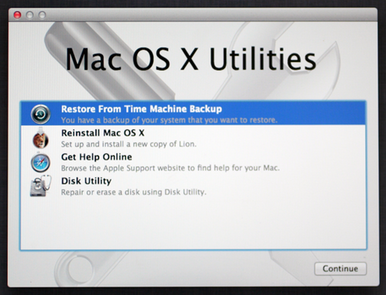
3. инсталирање / Избриши Mac OS X
Ова е исто така одличен функција што се предвидени од страна на HD на закрепнување. Користење на оваа функција може да го симнете вашата посакувана верзија на OS X преку интернет без да се бара било каков вид на оптички диск. Но, очигледно, за овој метод на работа, што треба да биде поврзан со интернет.
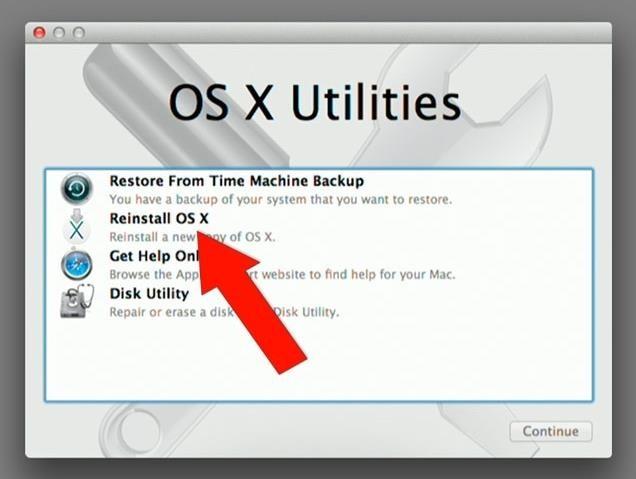
Дел 2: Како да го направите со користење на Mac Обнова HD
За да го направите Mac користење hd наплата, следете ги овие чекори:
- За да се добие пристап до обем на наплата на HD, рестартирајте го вашиот Mac додека притискање на копчињата команда и R додека не се појави логото на Apple.
- Ќе се види само многу основни OS X интерфејс со прозорец OS X за комунални услуги. Изберете диск комунални од овој прозорец и кликнете "Продолжи".
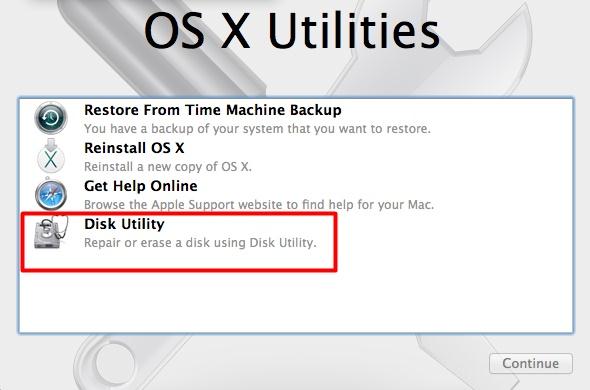
- Од прозорецот на диск комунални, одберете го табот за прва помош и потоа кликнете на иконата на подигање хард диск. Ако вашиот подигање хард диск е за наплата на пример, кликнете на хард диск Обнова означени и изберете "поправка на диск".
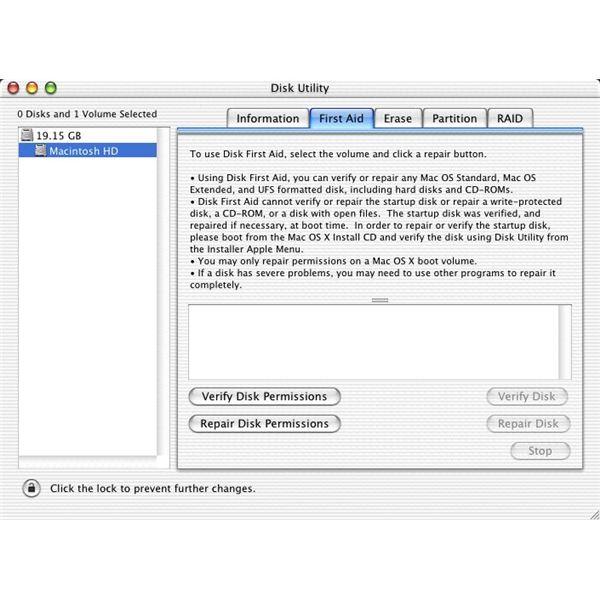
- Тоа ќе потрае малку повеќе време за вашиот Mac да ги добиете сите дијагностички процедури и смена на проблеми на одење, но по извесно време ќе забележите појава на прозорци ти го кажувам дека уредот не се поправи.
- Напушти диск комунални со избирање на диск комунални → Напушти диск комунални, со притискање Команда + П, или со кликнување на црвената Затвори го прозорецот Gumdrop тогаш се рестартира системот и да се вратат на работа.
Part3: Како да Неправилност Обнова HD Проблеми
Целта Обнова HD е да им помогне на корисниците да го извлече максимумот на смена на проблеми што се предвидени од страна на OS X, но она што од вас не може да се најдат себе HD наплата или HD обновување самата ќе се претстави со проблеми? Па, едно нешто што навистина не треба да се прави е да паничи. Оваа статија зема во предвид некои заеднички проблеми со наплата себе HD и ви кажува како да се грижи за нив во следните редови.
1. Обнова HD е заклучен
Обнова HD може да се заклучи понекогаш што е наведено од страна на појавата на порака за грешка која се вели: "хард диск заклучен". Да се ослободи од овој проблем, едноставно одете на диск комунални, кликнете на хард дискот, а потоа кликнете на 'овозможи journaling "за отклучување на уредот.
2. Обнова HD Немам Прикажи нагоре
Обнова HD не се појави, ако сте форматиран на целиот хард диск. За да ја врати, ќе треба да имаат временска машина бекап на податоци од вашиот хард диск пред форматирање случило. Враќање на оперативниот систем од таа резерва ќе го добиете вашиот оперативен систем назад додека да се добие HD Обнова назад ќе треба да се кандидира на минимална инсталација на вашиот оперативен систем со користење на подесување од интернет или диск. Тоа ќе се врати HD обновување на вашиот Mac.
Part4: Mac Обнова податоци софтвер
Ние препорачуваме на Mac податоци за обновување на софтвер за вас, откако ќе не резервна копија на податоците од хард диск, пред да се врати Макс OS X. Wondershare Обнова податоци за Mac , 4 Начини за враќање на изгубени или избришани датотеки од Mac брзо, безбедно и темелно. Таа поддржува враќање на изгубени, избришани, форматирана податоци од Mac хард диск, како и од USB дискови, надворешни хард дискови, и други уреди за складирање.

Безбедно и сигурно Mac Обнова податоци софтвер
Лесно и флексибилно да се опорави избришани или изгубени податоци од Mac ѓубрето.
- Враќање на изгубени или избришани датотеки, слики, аудио, музика, пораки од било кој уред за складирање ефикасно, безбедно и целосно.
- Поддржува податоци закрепнување од ѓубрето, хард диск, мемориска картичка, флеш диск, дигитална камера и видео камери.
- Поддржува да се опорави на податоци за ненадејна бришење, форматирање, хард диск корупцијата, вирусот на напад, паѓање на системот во различни ситуации.

Избришани датотеки Обнова
Случајно избришани важни датотеки без никакви резерви и празни на "Mac ѓубре"? Закрепне избришани датотеки од Mac / лаптоп / Server и други медиуми за чување на лесно и брзо.

поделба Обнова
Загуба на податоци за бришење или форматирање партиција по грешка? Враќање на податоци зачувани на партиции кои биле избришани или форматирани, па дури и од изгубени или скриени партиции.

RAW хард диск за наплата на
Враќање на недостапни, скриени или сериозно да ги оштети податоците што обично е предизвикана од оштетување на датотечниот систем, RAW хард диск, RAW партиција или поделба загуба со овој моќен софтвер за обновување на податоци.
Хард диск од Обнова
- Наплата на податоци од различни хард диск Видови +
- Поправка на вашиот хард диск +
- Закрепне надворешен хард диск +
-
- Надворешен хард диск за обновување
- Seagate надворешен хард диск за наплата на
- WD надворешен хард диск за обновување на датотеки
- Freecom надворешен хард диск за наплата на
- Бафало надворешен хард диск за наплата на
- Г-технологија надворешен хард rrive обновување
- Fantom надворешен хард диск податоци
- Закрепне датотеки од надворешен хард диск се урна
- Поврати податоци од хард дискот / дискови +
-
- Линукс хард диск за наплата на
- лаптоп податоци за обновување
- партиција за обновување
- Seagate обновување Проширување на податоци
- обновување WD мојот пасош
- Lacie dard диск податоци за обновување
- податоци за обновување на WD елемент
- Dell податоци за обновување хард диск
- Acomdata хард диск податоци за обновување
- Fujitsu податоци за обновување хард диск
- Iomega хард диск за обновување
- Toshiba промени Обнова податоци
- податоци за обновување Micronet
- Поврати податоци од различни уреди +
-
- податоци за обновување Rocster
- податоци за обновување Buslink
- Клучна податоци за обновување на М4
- Голгота податоци за обновување хард диск
- SimpleTech податоци за обновување хард диск
- обновување Кингстон SSD
- податоци за обновување Apricorn покровителство
- податоци за обновување хард диск HP
- Maxtor хард диск податоци
- Hitachi хард диск податоци
- Toshiba хард диск податоци
- Panasonic податоци за обновување хард диск
- Зачувај вашиот хард диск +
- Поврати податоци од Mac OS +
- Проблеми со хард диск +






